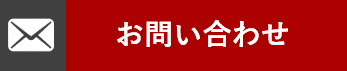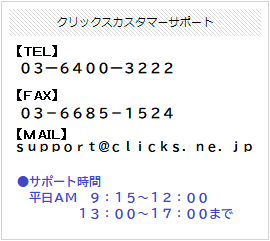| メールを送信しましたが、Gmailで受信の確認ができません |
 | Gmailで迷惑メールとして振り分けられていないか確認してください。 迷惑メールではないのに、迷惑メールフォルダに振り分けられてしまう場合は メールを受信できるように下記の方法をお試しください。 ●迷惑メールの解除方法 1、迷惑メールフォルダに振り分けられてしまったメールを開きます。 2、「このメールが迷惑メールフォルダに振り分けられた理由」が表示されている場合は、 「迷惑メールでないことを報告」をクリックします。 3、メールが迷惑メールフォルダから受信トレイに移動します。 次回から同じ差出人からメールがきた時に 迷惑メールフォルダに振り分けられることが防げます。 上記の操作後も迷惑メールフォルダに振り分けられる場合、 受信フォルダに移動したメールの丸が縦に3個並んでいるアイコンをクリックし、 「連絡先リストに〇〇〇さんを追加」をクリックすると、連絡先に登録されます。 ●Gmailで特定のメールを迷惑メールにしない方法 1、PCブラウザでGmailを開き、右上の「歯車マーク(設定マーク)」をクリックします。 2、「すべての設定を表示」をクリックします。 3、上部のタブの中から「フィルタとブロック中のアドレス」をクリックし、「新しいフィルタを作成」をクリックします。 4、「From」の部分に、受信できるようにしたいアドレスやドメインを入力します。 (例:「pay-look.com」と入力) 5、「フィルタを作成」をクリックします。 6、続いて表示される項目の中から、「迷惑メールにしない」にチェックをつけ、右下の「フィルタを作成」をクリックします。 7、設定画面に戻るので、新たに記載されている「条件」や「処理」の部分に間違いがないことを確認して完了です。 下記Q&Aもご参照ください。 『メールが届かない(または「長時間の遅延が発生する」)人が増えているのですが、考えられる原因はありますか』 https://www.clicks.ne.jp/top/support/User/paylook_qa.php?id=40 『メールが届いていないのはなぜですか』(従業員側の設定について) https://www.clicks.ne.jp/top/support/User/paylook_qa.php?id=10 |
| カテゴリ | 管理者様向け,ユーザー様向け |
|---|---|
| 参考URL | |
| 更新日付 | 2023-01-18 |